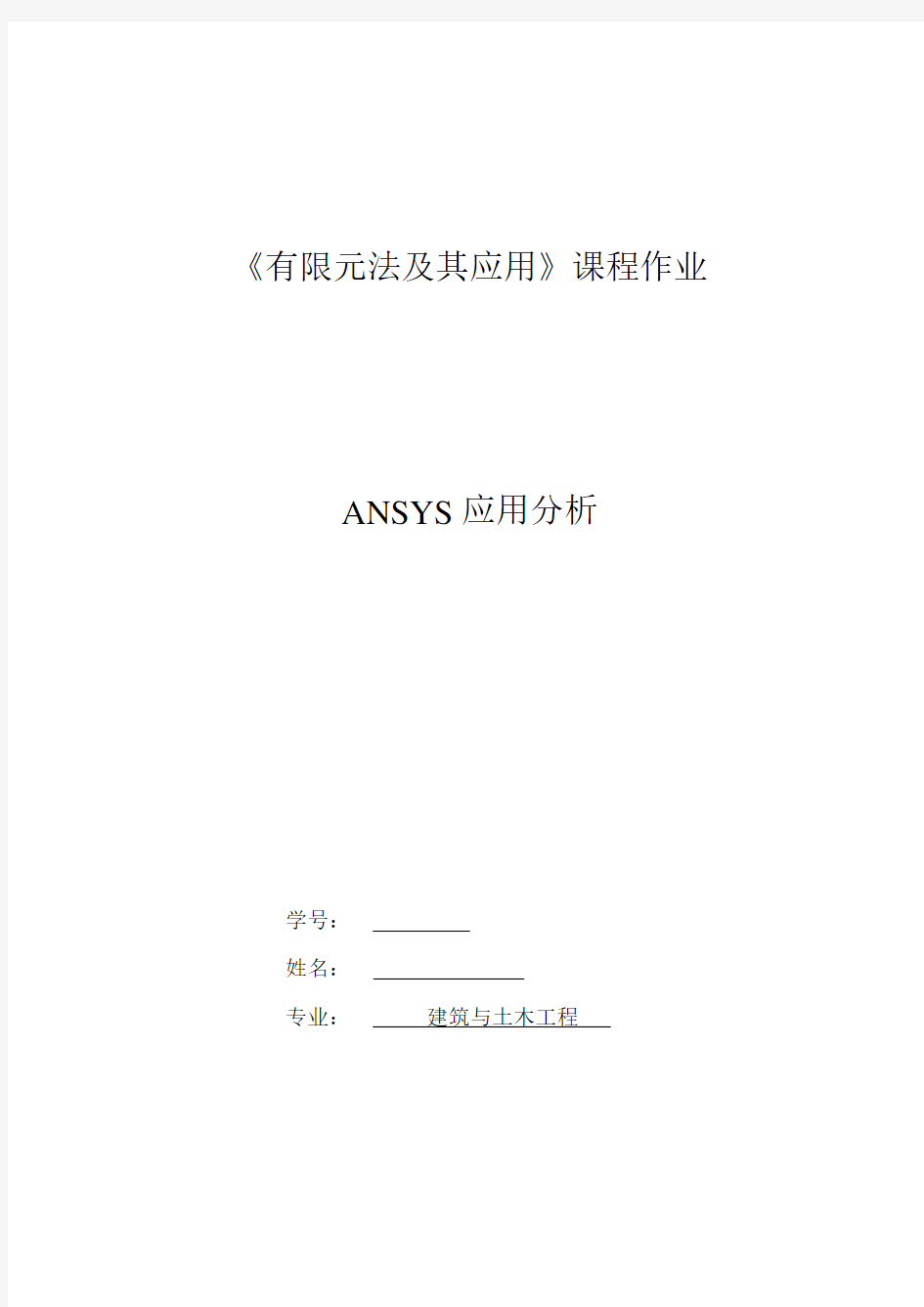
ansys有限元建模与分析实例,详细步骤
- 格式:doc
- 大小:103.50 KB
- 文档页数:5
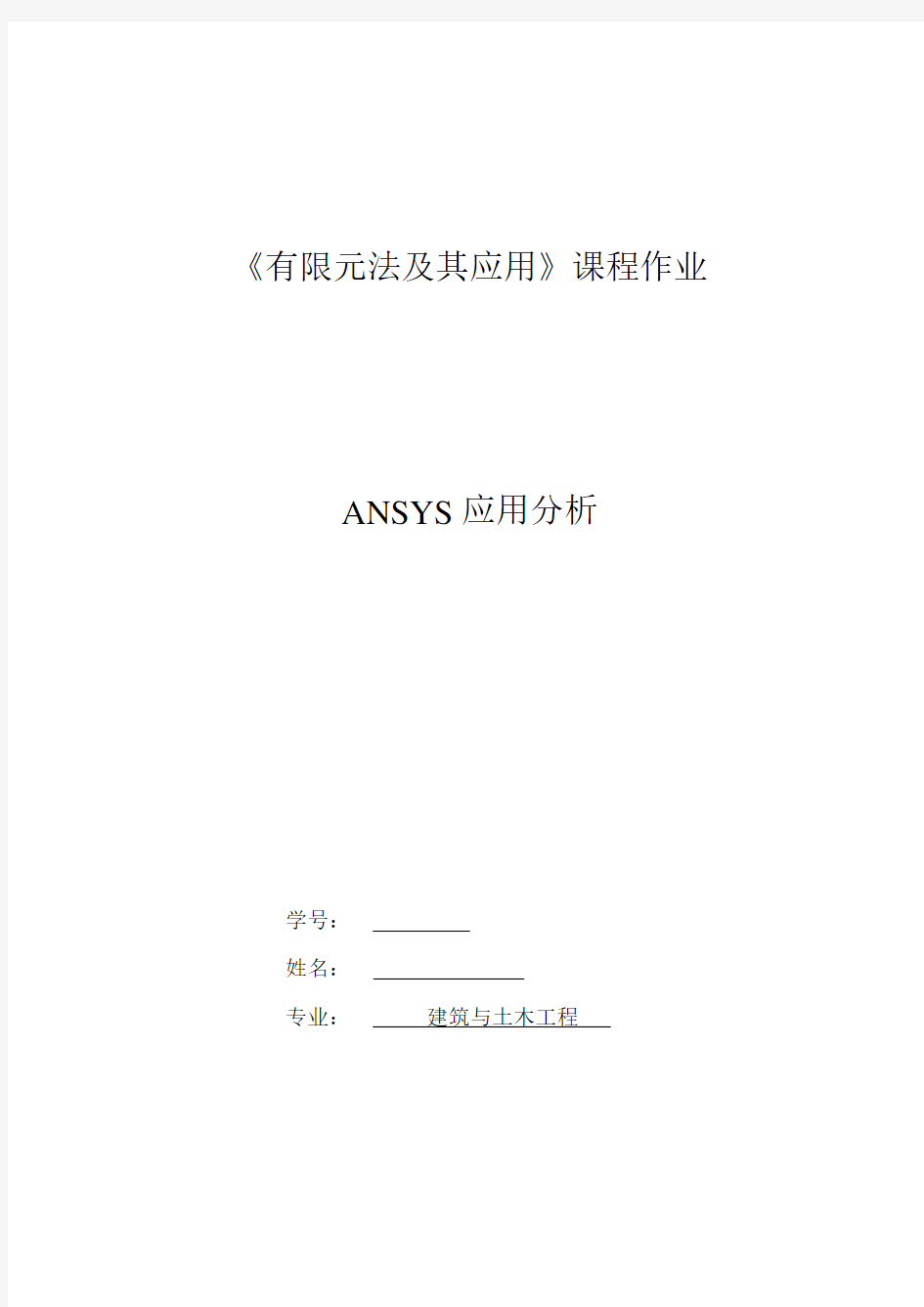
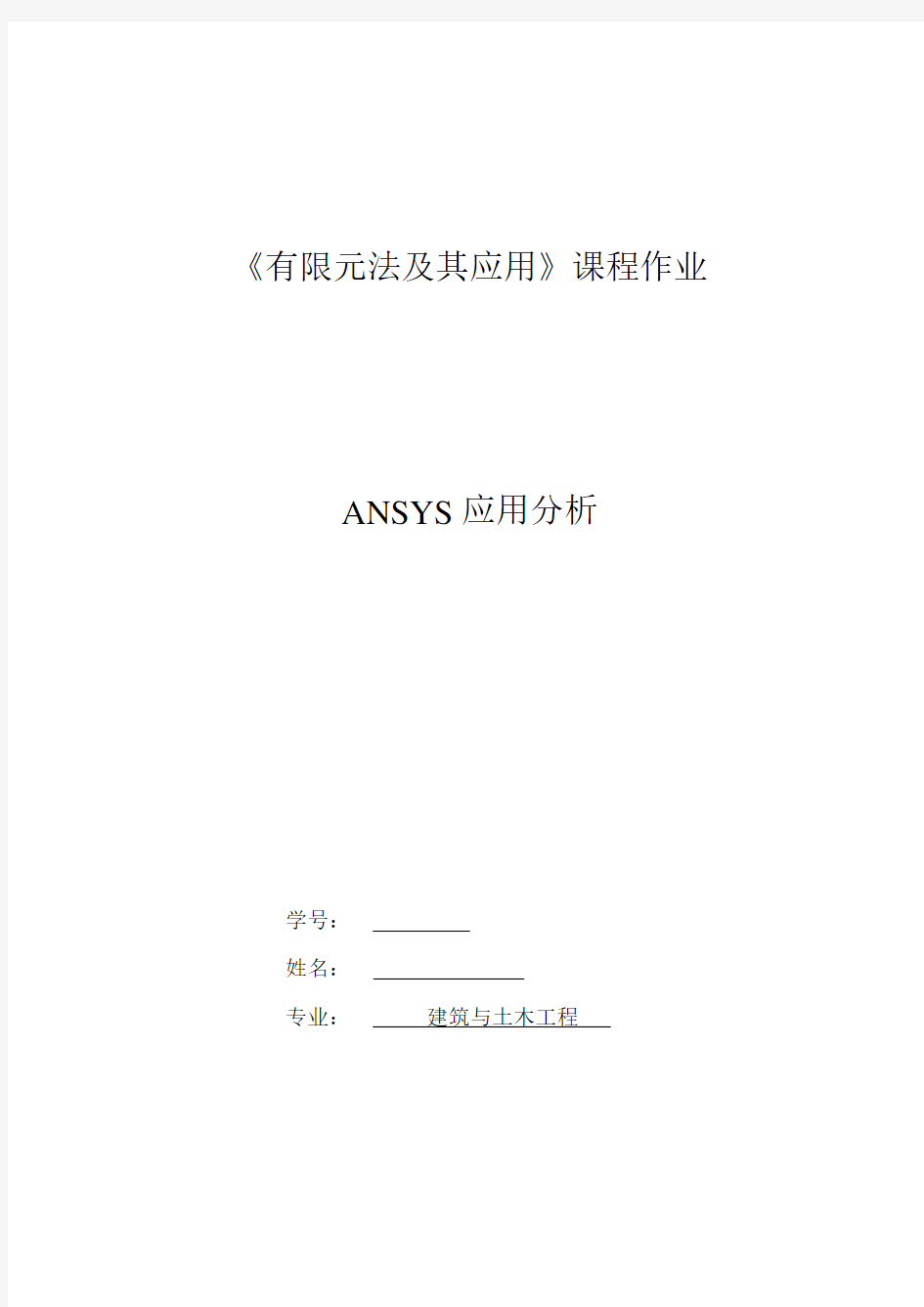
《有限元法及其应用》课程作业ANSYS应用分析
学号:
姓名:
专业:建筑与土木工程
角托架的有限元建模与分析
一 、模型介绍
本模型是关于一个角托架的简单加载,线性静态结构分析问题,托架的具体形状和尺寸如图所示。托架左上方的销孔被焊接完全固定,其右下角的销孔受到锥形压力载荷,角托架材料为Q235A 优质钢。角托架材料参数为:弹性模量366E e psi =;泊松比0.27ν=
托架图(厚度:0.5)
二、问题分析
因为角托架在Z 方向尺寸相对于其在X,Y 方向的尺寸来说很小,并且压力荷载仅作用在X,Y 平面上,因此可以认为这个分析为平面应力状态。
三、模型建立
3.1 指定工作文件名和分析标题
(1)选择菜单栏Utility Menu →File →Jobname 命令.系统将弹出Jobname(修改文件名)对话框,输入bracket
(2)定义分析标题
GUI :Utility Menu>Preprocess>Element Type>Add/Edit/Delete 执行命令后,弹出对话框,输入stress in a bracket 作为ANSYS 图形显示时的标题。
3.2设置计算类型
Main Menu: Preferences … →select Structural → OK
3.3定义单元类型
PLANE82 GUI :Main Menu →Preprocessor →Element Type →Add/Edit/Delete 命令,系统将弹出Element Types 对话框。单击Add 按钮,在对话框左边的下拉列表中单击Structural Solid →Quad 8node 82,选择8节点平面单元PLANE82。单击ok ,Element Types 对话框,单击Option ,在Element behavior 后面窗口中选取Plane strs w/thk 后单击ok 完成定义单元类型。
3.4定义单元实常数
GUI :Main Menu: Preprocessor →Real Constants →Add/Edit/Delete ,弹出定义实常数对话框,单击Add ,弹出要定义实常数单元对话框,选中PLANE82单元后,单击OK →定义单元厚度对话
框,在THK中输入0.5.
3.5定义材料特性
GUI:Main Menu: Preprocessor →Material Props →Material Models →Structural →Linear →Elastic →Isotropic →输入EX=30e6, 泊松比v=0.27 → OK
3.6建立几何模型
(1)定义矩形
GUI:Main Menu: Preprocessor →Modeling →Create →Area –Rectangle→by Dimensions →依次输入X1=0,X2=6,Y1=-1,Y2=1→Apply生成第一个矩形→输入X1=0,X2=6,Y1=-1,Y2=3单击OK生成第二个矩形。
(2)改变图形控制
GUI:Utility Menu→PlotCtrls→Numbering,将Area numbers设置为On→OK
(3)绘制圆形
GUI:Main Menu: Preprocessor →Modeling →Create →Area –Circle→Circle Solid,对话框输入X=0,Y=0,Radius=1→Apply→输入X=5,Y=-3,Radius=1
(4)布尔加运算
GUI:Main Menu: Preprocessor →Modeling →Operate→Booleans-Add→Areas,对话框中单击Pick All
(5)创建倒角
GUI:Utility Menu→PlotCtrls→Numbering→Line number改为on
GUI:Main Menu: Preprocessor →Modeling →Create→Lines—LineFillet→选中L21和L8两条线→OK→Filletradius输入0.4→OK
GUI:Main Menu: Preprocessor →Modeling →Create →Area-Arbitrary→By Lines→选择L1,L4,L5→OK
GUI:Main Menu: Preprocessor →Modeling-Operate→Booleans-Add→Areas→Pick All (6)创建托架圆孔
GUI:Main Menu: Preprocessor →Modeling →Create →Area –Circle→Circle Solid,对话框输入X=0,Y=0,Radius=0.4→Apply→输入X=5,Y=-3,Radius=0.4单击Ok
GUI:Main Menu: Preprocessor →Modeling-Operate→Booleans-Subtract→Areas选中托架为布尔减运算基体,单击Apply,选中两个小圆为被减部分然后单击OK生成两个圆孔。
3.7 网格划分生成有限单元
GUI: Main Menu: Preprocessor →Meshing →Mesh Tool→(Size Controls) lines: Set →SIZE=0.5→OK返回MeshTool工具条单击Mesh→Pick All
四、加载求解
4.1选择分析选项
GUI:Main Menu:Solution→Analysis Type→New Analysis→选择Static→OK
4.2施加位移约束
GUI:Main Menu: Solution→Define Loads→Apply→Structrual→Displacement→On Lines →选中左圆孔处4根线(L4、L5、L6、L7)单击OK→在DOFs to be constrained中选择All DOF,在Displacement value中输入0→Ok
4.3施加压力荷载
GUI:Main Menu: Solution→Define Loads→Apply→Structrual-Pressure→On Lines→选中